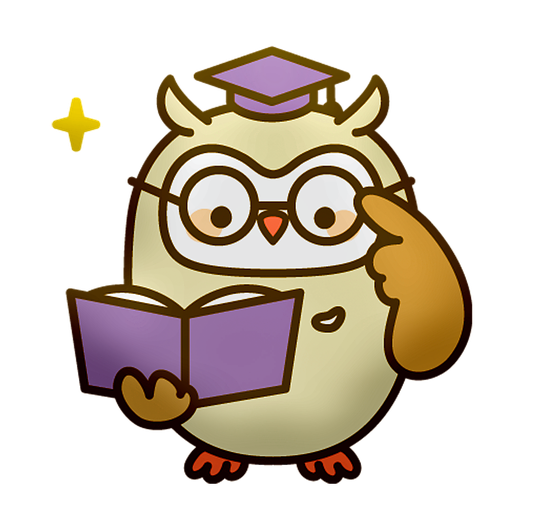スポンサーリンク☆彡
はじめに
・Winmergeのプラグインって何?
・プラグインの使い方がわからない
という人向けの内容です。
進め方としては、まず最初に困りごとシーンを共有して、その後にプラグインを使って解決していこうと思います。
ふくろーおじさん
それではいきましょう。
困りごとシーン
ぱんちゃん
ファイル内の差分が多くてちょっと困ってるんだよね~、タイムスタンプとかタブとか不要なものは比較しなくてもいいんだけどなぁ~
ふくろーおじさん
比較しないようにできるプラグインがあるよ、使ってみよう。
今回は簡単なサンプルとしてタブを無視するようにしてみます。
空白は比較しない設定にできるチェックボックスがありますが、タブには存在しない為、チャレンジしてみよう、という訳です。
タブをエディタで空白に置き換えればいいじゃん、とか言わないで、WinMergeでやってみましょう。
前準備としてタブの違う2つのファイルを選択します。
-
STEP1左側ファイルを選択1つ目の比較したいファイルを選択してください。
-
STEP2比較する2つ目の比較したいファイルを選択し、比較を行ってください。
-
STEP3結果の確認ふくろーおじさん今はタブも比較されてしまっているね。
ではプラグインを使って見よう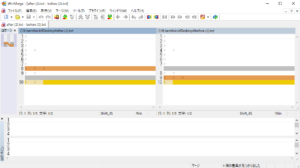
プラグインを使う
-
STEP1プラグインの設定プラグインタブからプラグインの設定を押下してください。
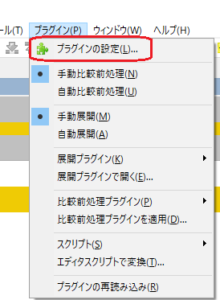
-
STEP2比較前処理プラグインを選択真ん中よりやや下のPrediffLineFilterを選択してください。

-
STEP3プラグインの設定を変更するプラグインの設定を押下してください。

-
STEP4タブを無視する設定にする。以下の画像を参考にそれぞれ入力してください。
\tが正規表現でタブを表します。正規表現については別ページを参考にしてください。
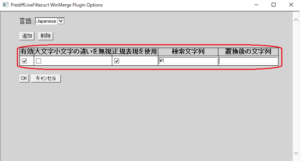
-
STEP5フィルタを適用するプラグインタブの比較前プラグインから比較前処理置換フィルタを選択してください。
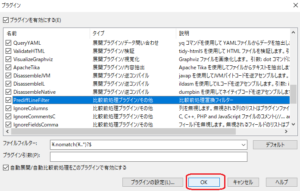
-
STEP6結果の確認ふくろーおじさんどうでかな?差分無しと表示されたね。(色は無視した箇所の色になっています)
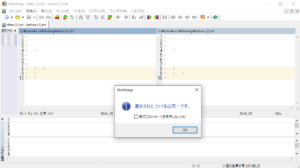
さいごに
いかがでしたでしょうか。
他のプラグインで有名なのはエクセル比較できるプラグインですね。
たくさんプラグインはありますが、いくつか知っておくことで効率的に作業できるかな、と思います。
以上参考になればうれしいです。
最後までお読みいただき、ありがとうございました。
スポンサーリンク☆彡